ALG: Gebruikers (patiënten)
Heeft uw patiënt vragen? Op https://uwzorgonline.nl/hulp/ vinden uw patiënten antwoorden op de meest gestelde vragen.
Ga naar https://Beheer.Pharmeon.nl.
Log in als beheerder en vul de beveiligingscode in die u op uw e-mailadres heeft ontvangen.
Kies in het linker menu voor Gebruikers.
Naast de zoekbalk staan de knoppen ‘Excel bestand’ en ‘CSV-bestand’.
Klik op een type bestand om te gebruikerslijst te exporteren.
Patiënten kunnen zich via de website aanmelden voor de onlinediensten van de patiëntenomgeving. Zij krijgen inzage in hun gegevens, nadat de arts of assistent een eenmalige systeemkoppeling tot stand brengt tussen Pharmeon en uw zorginformatiesysteem (ZIS). Op deze manier bepaalt u welke patiënten bij hun gegevens uit het ZIS mogen.
Doordat patiënten na inloggen in hun patiëntenomgeving gevoelige medische informatie uit het ZIS kunnen inzien, is het belangrijk een controle te hebben op de identiteit van de persoon die zich aanmeldt. Het is aan u als zorgverlener hoe wordt omgegaan met de controle van de identiteit van de patiënt voordat de eenmalige koppeling tot stand wordt gebracht.
Let op: Pharmeon adviseert u om de identiteit van de patiënt in de praktijk of apotheek zelf te verifiëren voordat u de koppeling tot stand brengt.
U kunt patiënt specifieke instructies geven ten behoeve van de identiteitscontrole. Dit kan bijvoorbeeld door de patiënt te verzoeken zich in de praktijk of apotheek te melden of door contact met hem of haar op te nemen via een telefoonnummer dat al bij u bekend is en controlevragen te stellen. U kunt de instructietekst als volgt bewerken.
Ga naar https://Beheer.Pharmeon.nl.
Log in als beheerder en vul de beveiligingscode in die u op uw e-mailadres heeft ontvangen.
Kies in het linker menu voor Patiëntenomgeving.
Klik op In de praktijk en vervolgens op Beveiliging.
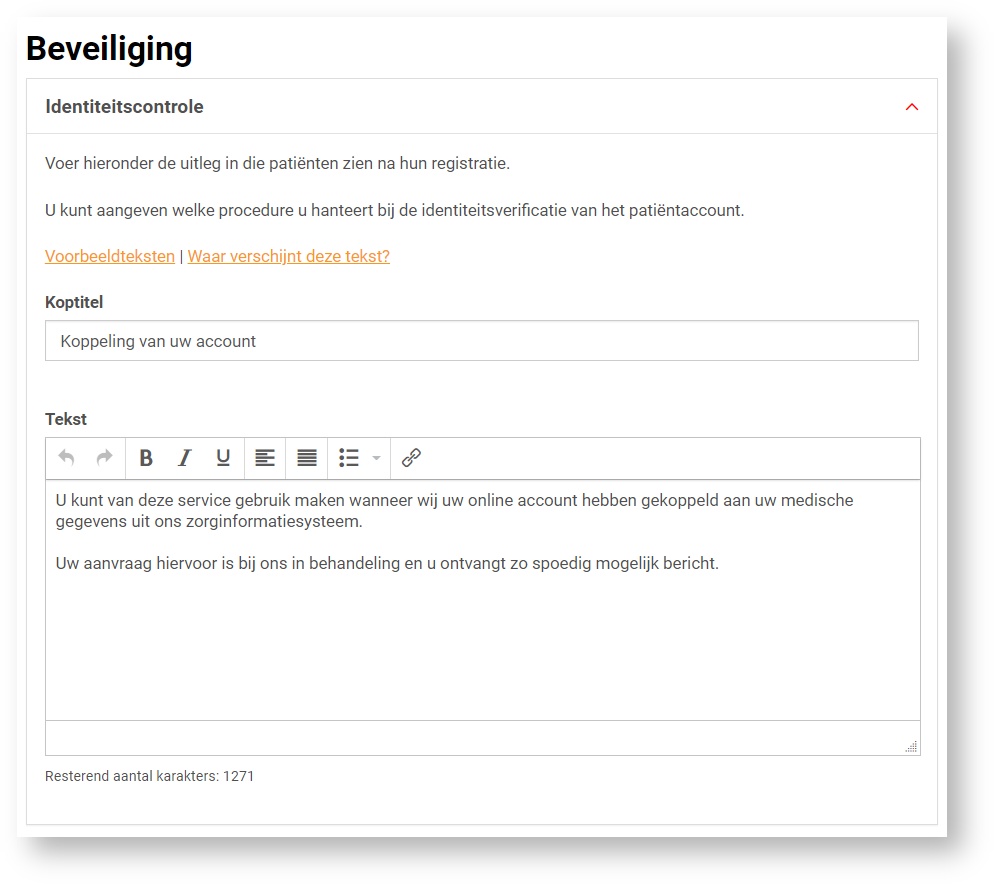
In het scherm ziet u de tekst die standaard aan patiënten wordt getoond op het moment dat zij een account aanmaken of waarvan het account nog niet gekoppeld is. Deze tekst kunt u aanpassen en geschikt maken voor de procedure binnen uw praktijk of apotheek. Houd er in deze tekst rekening mee dat op het moment dat u de patiënt koppelt, deze automatisch een e-mail ter bevestiging ontvangt.
U kunt bij Voorbeeldteksten één van onze standaard voorbeeldteksten selecteren.
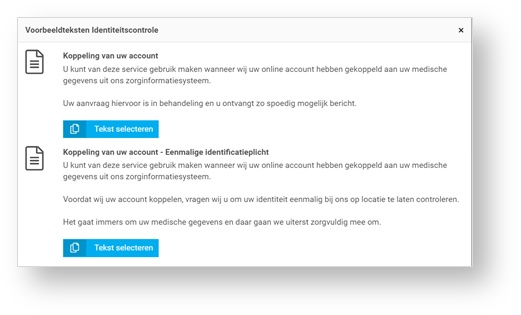
Klik op Tekst selecteren om de tekst in het tekstveld te plaatsen. Deze vervangt de op dat moment aanwezige tekst in het tekstveld.
De gekozen voorbeeldtekst kan in het tekstvak verder aangepast en geschikt gemaakt worden voor de procedure binnen uw praktijk of apotheek.
Klik op Waar verschijnt deze tekst? om te zien waar de tekst weergegeven wordt in de omgeving van de patiënt.
Klik op Opslaan om uw wijzigingen te bewaren.
Een account biedt inzage in persoonlijke medische gegevens. Om veiligheidsredenen heeft daarom elke gebruiker een eigen account met een uniek e-mail adres nodig. Ook binnen een gezin. Alleen op deze manier komen afspraken en berichten in het juiste dossier binnen.
Instructie voor de patiënt om meerdere gebruikers aan de Uw Zorg online app toe te voegen:
Open de app en voer uw eigen pincode in.
Ga in de app naar Instellingen rechts onder in het scherm.
Tik op Gebruiker toevoegen.
Stel voor de extra gebruiker een pincode van vijf cijfers in.
Doorloop het aanmeldproces voor de nieuwe gebruiker.
Kies bij het opstarten van de app de gebruiker waarvoor u een dienst wil gebruiken. Is de app al opgestart en wilt u van gebruiker wisselen? Ga naar Instellingen rechts onder in het scherm en kies voor Wisselen van gebruiker.
Via de patiëntenomgeving op uw website: De patiënt logt in met zijn/haar gebruikersnaam en wachtwoord. Vervolgens ontvangt de patiënt een beveiligingscode op het opgegeven e-mailadres. Na het invoeren van deze beveiligingscode komt de patiënt in zijn/haar patiëntenomgeving.
Via de Uw Zorg online app: De patiënt logt in met zijn zelf ingestelde vijf-cijferige pincode.
Om patiënten te koppelen met het informatiesysteem heeft de patiënt een Uw Zorg online account nodig. De patiënt maakt deze makkelijk aan via de patiëntenomgeving op uw website.
Het koppelen van patiënten met het informatiesysteem kan op verschillende manieren. Dit is afhankelijk van uw informatiesysteem. Meer informatie over het koppelen, afwijzen en ontkoppelen van patiënten met uw informatiesysteem vindt u in de HIS- of AIS-specifieke handleiding via https://beheer.pharmeon.nl/handleiding/app/.
Ook vindt u bij de patiënt de verkorte koppelinstructie.
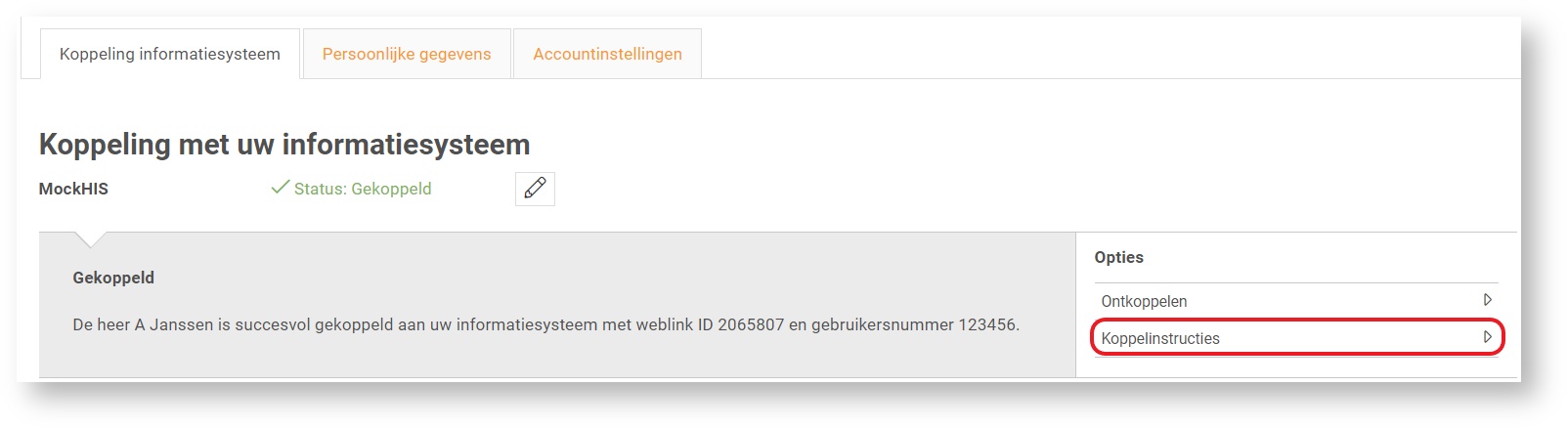
MicroHIS | Automatische patiëntmatching via Portal Koppelingen Actieve patiëntregistratie vanuit de praktijk DigiD* |
Omnihis Scipio | Handmatige koppeling Actieve patiëntregistratie vanuit de praktijk DigiD* |
Promedico-ASP | Automatische patiëntmatching via werklijst Actieve patiëntregistratie vanuit de praktijk DigiD* |
Promedico-VDF | Automatische patiëntmatching via werklijst |
CGM Huisarts | Handmatige koppeling DigiD* |
Sanday voor de huisarts | Automatische patiëntmatching via werklijst |
Bricks (TetraHis) | DigiD |
HealthConnected | |
APRO (Sanday voor de apotheek) | Automatische patiëntmatching via werklijst |
CGM Apotheek | Handmatige koppeling DigiD* |
Pharmacom | Handmatige koppeling |
Farmasys | Handmatige koppeling |
* DigiD is een aanvullende dienst. Wilt u meer weten of een DigiD-aansluiting aanvragen? Bezoek onze Store: https://beheer.pharmeon.nl/Store.
De onderstaande instructies gelden niet voor praktijken met TetraHis. Voor TetraHis-praktijken kan er alleen gekoppeld en ingelogd worden met DigiD. Het is nu niet mogelijk om een testpatiënt aan DigiD te koppelen.
Het is handig om als praktijk een testpatiënt aan te maken, zodat u de koppeling met het informatiesysteem goed kunt testen. Gebruik voor dit account dezelfde persoonlijke gegevens als de testpatiënt in uw informatiesysteem, zodat ze aan elkaar gekoppeld kunnen worden. Let goed op geboortedatum, geslacht en postcode. Heeft u nog geen testpatiënt in uw informatiesysteem? Maak deze dan aan.
Een account aanmaken voor een (test)patiënt op de website gaat als volgt:
Ga naar https://Beheer.Pharmeon.nl.
Log in als beheerder en vul de beveiligingscode in die u op uw e-mailadres heeft ontvangen.
Klik op de knop Naar portaal.
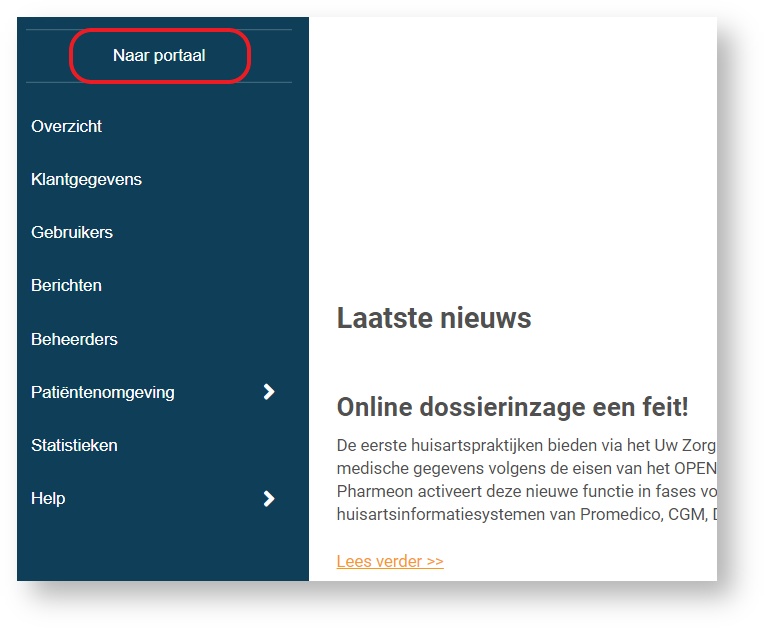
Klik op de link Account aanmaken onder het inloggedeelte.
Vul alle verplichte velden van het registratieformulier in en klik op Account aanmaken.
Er wordt een e-mail gestuurd naar het e-mailadres dat de (test)patiënt heeft ingevoerd. Klik op de link in deze e-mail om het e-mailadres te valideren en het account definitief aan te maken.
Indien niet binnen 24 uur op deze link geklikt wordt, dan wordt het aangemaakte account automatisch verwijderd.
Let op! De (test)patiënt is hierdoor nog niet gekoppeld aan het informatiesysteem. Totdat de koppeling tot stand is gebracht krijgt de (test)patiënt een waarschuwing te zien.
Ontvangt u aanmeldingen van mensen die geen patiënt bij u zijn, verhuist of overlijdt uw patiënt, verwijder deze gebruikers dan uit uw overzicht.
Ga naar https://Beheer.Pharmeon.nl.
Log in als beheerder en vul de beveiligingscode in die u op uw e-mailadres heeft ontvangen.
Kies in het linker menu voor Gebruikers.
Zoek de patiënt op basis van de geboortedatum, achternaam of het e-mailadres.
Klik op het prullenbakicoon om de patiënt van de website te verwijderen of klik op de regel van de betreffende patiënt om de detailpagina te openen. Hier staat aan de rechterkant een prullenbakicoon om de patiënt te verwijderen. De gebruiker ontvangt hiervan geen bericht.

De volgende melding verschijnt:
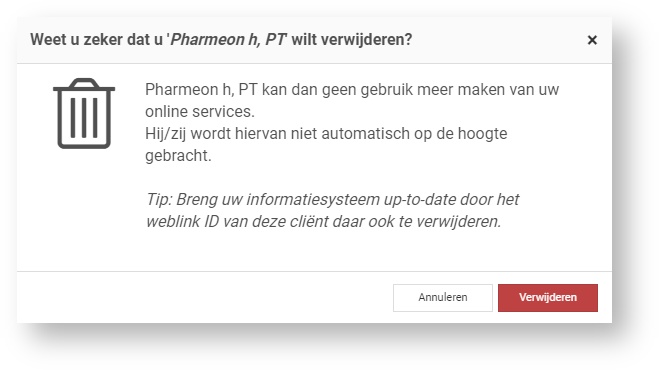
Klik op Verwijderen.
Let op: Met deze actie verwijdert u alleen de koppeling tussen het account van de patiënt en uw patiëntenomgeving. Wilt u het gehele account van de patiënt verwijderen? Dan kan dit alleen door de patiënt zelf, omdat het account op naam van de patiënt staat. Lees meer over hoe gebruikers hun account kunnen verwijderen.
Kan de patiënt het account zelf niet meer verwijderen?
Als de patiënt geen toegang meer heeft tot het e-mailadres: Laat de patiënt dan een nieuw account aanmaken en koppel dit aan uw patiëntenomgeving. Nadat dit gelukt is, kan de patiënt een ticket aanmaken bij onze consumentenhelpdesk om het oude account te laten verwijderen. De patiënt kan dit doen via het volgende formulier: Ticket voor verwijderen van account.
Als de patiënt is overleden: In dit geval ontvangen wij graag een overlijdensakte, zodat wij het account kunnen verwijderen. Gebruik de volgende link om een verzoek in te dienen en de overlijdensakte naar ons toe te sturen: Formulier voor verzoek accountverwijdering.
Laat de patiënt naar uw website gaan en vraag de patiënt om op Patiëntenomgeving te klikken.
Vervolgens klikt de patiënt onder het inlogscherm op Wachtwoord vergeten?
De patiënt vult zijn/haar e-mailadres in en drukt op Doorgaan.
Vervolgens ontvangt de patiënt op dat e-mailadres een link waarmee het wachtwoord opnieuw ingesteld kan worden.
Het is niet mogelijk om het e-mailadres(gebruikersnaam) van het account van een patiënt te wijzigen. De patiënt kan dit zelf aanpassen via de app of de patiëntenomgeving op uw website.
Let op: Heeft de patiënt een nieuw e-mailadres en heeft hij of zij geen toegang meer tot hun oude e-mailadres? Dan moet de patiënt een nieuw account aanmaken en moet het account opnieuw gekoppeld worden met het XIS.
Het is niet mogelijk om zelf het e-mailadres te wijzigen waar koppelverzoeken naartoe gestuurd worden. Wilt u dit wijzigen, stuur een verzoek via https://uwzorgonline.nl/helpdesk. Let op dat u in het veld e-mailadres, een e-mailadres invult dat bij ons bekend is.
Ga naar https://Beheer.Pharmeon.nl.
Log in als beheerder en vul de beveiligingscode in die u op uw e-mailadres heeft ontvangen.
Kies in het linker menu voor Gebruikers. U komt in een lijst terecht met alle aangemaakte accounts.
Zoek de patiënt op basis van de geboortedatum, achternaam, e-mailadres of sorteer op gebruikers met of zonder koppeling.
Wanneer een actie vereist is voor een gebruiker van de patiëntenomgeving is het pijltje voor de naam van de patiënt geel van kleur. Vaak betekent dit dat de patiënt nog gekoppeld moet worden met uw informatiesysteem. U kunt na verificatie van de patiënt de koppeling tot stand brengen.
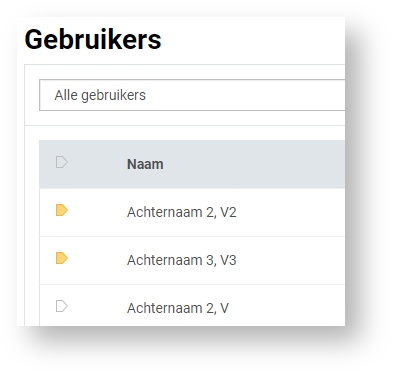
Heeft een patiënt een zwart pijltje voor zijn/haar account, dan heeft de patiënt zijn/haar registratie nog niet voltooid. Wanneer een patiënt een account aanmaakt, wordt er een e-mail gestuurd naar de patiënt met daarin een activatie link. Op deze link moet binnen 24 uur geklikt worden om de registratie te voltooien.
Heeft de patiënt bij het aanmelden op de website een verkeerde geboortedatum ingevuld? En kunt u daarom de patiënt niet koppelen in uw HIS? Volg dan onderstaande stappen indien u gebruik maakt van een HIS met automatische patiëntmatching.
Ga naar https://Beheer.Pharmeon.nl.
Log in als beheerder en vul de beveiligingscode in die u op uw e-mailadres heeft ontvangen.
Kies in het linker menu voor Gebruikers.
Zoek de patiënt op basis van de geboortedatum, achternaam, het e-mailadres of gebruik het drop-down menu en kies Gebruikers zonder koppeling.
Klik op de regel van de betreffende patiënt. De detailpagina opent.
Klik op Persoonlijke gegevens, pas de geboortedatum aan en klik op opslaan.
Klik op de link Verstuur opnieuw een koppelingsverzoek of klik bij de opties op Verzoek opnieuw versturen en vervolgens op de button Opnieuw versturen.
De volgende melding verschijnt:
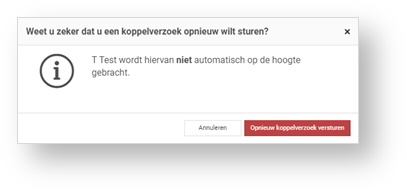
Klik op Opnieuw koppelverzoek versturen. U ontvangt het koppelverzoek opnieuw in uw informatiesysteem.
Het kan zijn dat de patiënt niet de correcte accountinformatie heeft ingevoerd. Denk aan geboortedatum, geslacht en adres.
Omdat de patiënt zelf eigenaar is van zijn of haar account, kan alleen de patiënt de accountinformatie aanpassen.
U kunt de patiënt het volgende adviseren:
Log in op de Uw Zorg Online app of via de website van uw praktijk.
Ga naar Instellingen en open de Persoonlijke gegevens.
Controleer of de accountgegevens correct zijn ingevuld.
Indien nodig: pas de gegevens aan en sla de wijziging op.
Nadat de patiënt dit heeft gedaan, kunt u de koppeling opnieuw proberen te maken via uw HIS.
Wanneer een patiënt zich aanmeldt voor gebruik van de patiëntenomgeving zal er een geel pijltje verschijnen voor de patiënt in het overzicht van de gebruikers en ontvangt u van ons een koppelverzoek.
Ga naar https://Beheer.Pharmeon.nl.
Log in als beheerder en vul de beveiligingscode in die u op uw e-mailadres heeft ontvangen.
Kies in het linker menu voor Gebruikers. U komt in een lijst terecht met alle aangemaakte accounts.
Zoek de patiënt op basis van de geboortedatum, achternaam of e-mailadres.
Klik op de regel van de patiënt.
Bij Koppeling met uw informatiesysteem ziet u wat de status van de koppeling is.
Afhankelijk van uw informatiesysteem kan er een direct een nieuw koppelverzoek gestuurd worden of een handmatige koppeling gemaakt worden.
